

By Gina Barrow, Dernière mise à jour: January 10, 2020
Vous ne pouvez pas éviter la perte de données, que vos fichiers soient principalement personnels ou liés au travail. Parfois, la perte de données se produit lorsque vous êtes pressé et entouré de négativités. Il semble que vous ayez attiré toutes les mauvaises vibrations après avoir perdu certains de vos fichiers importants.
C'est là que vous avez besoin d'aide. Vous ne pouvez pas récupérer les fichiers supprimés sauf si vous avez une sauvegarde. La seule option qui reste est de rechercher un programme de récupération efficace.
L'un des programmes à prix moyen mais compétitifs sur le marché est Récupération de fichiers active. Il est populaire pour ses fonctionnalités et ses performances. Alors aujourd'hui, dédions ce guide d'article en examinant la récupération de fichiers active, en passant en revue ses fonctionnalités, ses avantages et ses inconvénients, et bien sûr, la meilleure alternative.
Partie 1. Examen complet de la récupération de fichiers actifsPartie 2. La meilleure alternative à la récupération de fichiers activePartie 3. Résumé
Récupération de fichiers active est disponible en 3 versions, Standard, Professional et Ultimate. Vous pouvez acheter la version qui vous semble la meilleure pour vos besoins de récupération, que ce soit pour un usage personnel ou professionnel.
Toutes ces versions offrent une récupération illimitée, que ce soit pour les contenus perdus ou supprimés de diverses plateformes de stockage comme les suivantes:
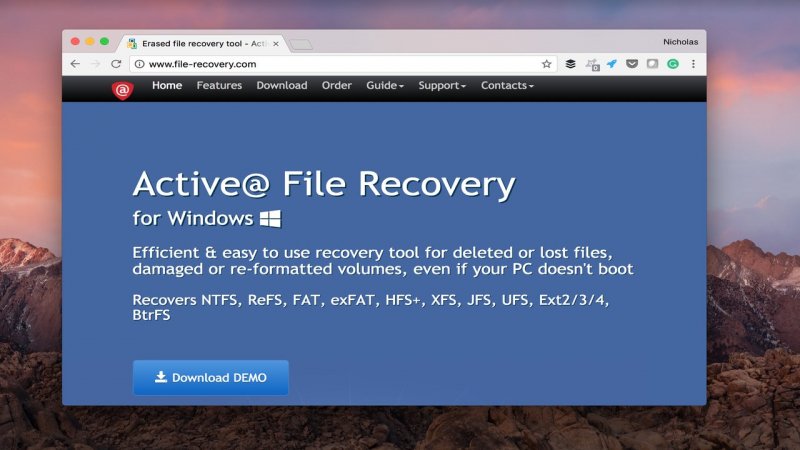
Active File Recovery est un programme rapide à installer et facile à utiliser. En fait, il a une interface propre et conviviale avec un guide étape par étape.
Récupération de fichiers active est un bon logiciel avec beaucoup d'outils et d'options de récupération. Cependant, si nous voulons le baser sur l'expérience utilisateur, il faut un niveau moyen à expert pour naviguer dans le programme.
Les débutants peuvent avoir du mal à naviguer dans le logiciel car il y a tellement de détails techniques à l'intérieur du programme. Contrairement aux autres programmes dans lesquels la plupart des étapes sont basées sur les clics, la récupération de fichiers active est davantage du côté professionnel.
Une autre chose notable avec ce logiciel est la version de démonstration, où elle n'était limitée qu'à 64 Ko de données que vous pouvez récupérer et la plupart des fonctionnalités essentielles sont verrouillées. La version Standard Pro pour un usage personnel ne coûte que 30 $, ce qui est abordable par rapport à la plupart des logiciels.
Selon le récent sondage, la plupart des utilisateurs qui subissent une perte de données sont des débutants. Cela signifie qu'ils n'ont pas beaucoup d'expertise technique pour les guider sur ce qu'il faut faire pendant la perte de données et comment surmonter cette perte de données.
If Récupération de fichiers active est plus du côté Pro, FoneDog Data Recovery est un autre programme qui s'adresse principalement des débutants aux professionnels.
Data Recovery
Récupérez les images, documents, fichiers audio et autres supprimés.
Récupérez les données supprimées de l'ordinateur (y compris la corbeille) et des disques durs.
Récupérez les données de perte causées par un accident de disque, des écrasements du système d'exploitation et d'autres raisons.
Essai Gratuit
Essai Gratuit

Il est doté de superbes fonctionnalités comme les suivantes:
Compte tenu de ces fonctionnalités, vous ne pouvez qu'imaginer le large éventail de possibilités que vous pouvez faire avec ce logiciel.
Voici un guide complet sur la façon d'utiliser FoneDog Data Recovery:
FoneDog Data Recovery est très en amont, une fois que vous avez lancé le logiciel, à partir de son menu principal, il vous sera alors demandé les fichiers que vous souhaitez récupérer et l'emplacement de stockage.
Par défaut, tous les types de données sont sélectionnés, y compris l'emplacement du fichier. Vous pouvez choisir de manière sélective les données dont vous avez besoin et où les trouver. Cliquez sur Numériser pour continuer.
Laissez le logiciel analyser l'intégralité du lecteur sélectionné. Par défaut, le programme exécutera une analyse rapide et affichera tous les résultats sur votre écran. Si les fichiers dont vous avez besoin ne figurent pas dans les résultats, vous pouvez toujours exécuter une analyse approfondie qui exécute un processus approfondi mais prend plus de temps.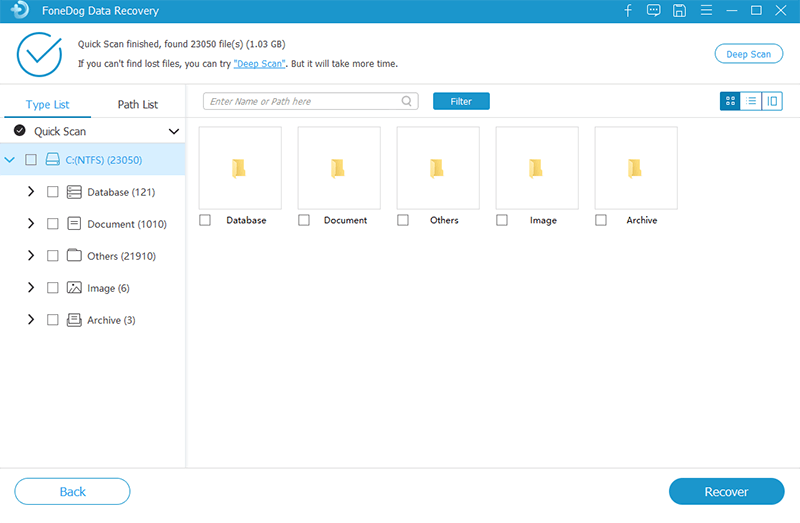
Lorsque vous avez enfin trouvé tous les fichiers que vous souhaitez récupérer, vous pouvez les prévisualiser un par un pour les vérifier. Marquez les éléments de manière sélective ou mettez-les en surbrillance pour les récupérer.
Cliquez sur le bouton Récupérer et enregistrez les fichiers à la destination souhaitée.
L'achat de FoneDog Data Recovery est également abordable à 39.95 $ pour une licence unique, une utilisation à vie. En fait, beaucoup d'utilisateurs disent que ce programme est une excellente combinaison de qualité et de quantité!
Il n'y a pas de meilleur sentiment que de récupérer tous vos fichiers importants, non? Et aujourd'hui, nous avons pu en savoir plus sur Actif Déposez le Récupération logiciel en apprenant comment ses fonctionnalités fonctionnent et son expérience utilisateur globale.
Néanmoins, c'est un excellent programme sur lequel s'appuyer en cas de perte de données. Si vous recherchez un programme plus convivial, la meilleure alternative que nous pouvons vous proposer est FoneDog Data Recovery.
Il a une interface plus moderne qui a un guide simplifié afin que vous n'ayez pas à vous perdre dans la navigation dans le logiciel.
C'est à vous de choisir le logiciel qui, selon vous, fonctionne le mieux. Nous ne vous avons donné que des détails complets sur les deux programmes!
Laisser un commentaire
Commentaire
Data Recovery
FoneDog Data Recovery recovers the deleted photos, videos, audios, emails, and more from your Windows, Mac, hard drive, memory card, flash drive, etc.
Essai Gratuit Essai GratuitArticles Populaires
/
INTÉRESSANTTERNE
/
SIMPLEDIFFICILE
Je vous remercie! Voici vos choix:
Excellent
Évaluation: 4.8 / 5 (basé sur 107 notes)